Samuel Axon
In de afgelopen twee jaar waren de jaarlijkse iOS-updates van Apple gericht op één kenmerk van een revisie met kleinere aanpassingen aan al het andere. Vorig jaar lag de focus op de goede focus. Het jaar daarvoor was het het startscherm.
Deze keer is het het vergrendelscherm. U kunt nu lettertypen wijzigen, widgets toevoegen, de weergegeven informatie aanpassen en kiezen uit verschillende achtergronden. Apple heeft het vergrendelscherm ook dieper geïntegreerd met focusmodi die waren Belichaamd in iOS 15. En het legde de basis voor meer dan alleen meldingen die apps van derden je kunnen laten zien voordat je je telefoon ontgrendelt.
Gezien het steeds iteratieve karakter van iOS-versies van vandaag – met veel belangrijke functies die pas maanden na de eerste verzenddatum van een nieuwe, volledig gedigitaliseerde versie aankomen – gaan we over naar kleinere eerste beoordelingen van iOS, met updates die in de loop van de tijd in aanvullende artikelen verschijnen . Dus vandaag zullen we kijken naar de belangrijkste nieuwe functie van iOS 16, maar we zullen ook een aantal andere belangrijke functies en veranderingen bespreken.
vergrendel scherm
Hoewel iOS 16 op een paar kleine manieren de meeste aspecten van iPhone-gebruik raakt, is het eigenlijk een “update voor het vergrendelscherm”. Dit is logisch: Apple maakt veel lawaai over oplaadfuncties die hardware en software integreren, en iPhone 14 ProHet nieuwe always-on display legt die focus op het vergrendelscherm.
Maar er is hier nog veel meer voor gebruikers van andere iPhone-modellen die deze always-on-functie niet hebben. Vervolgfocus vorig jaar op focusmodi, en het voorgaande jaar op Aanpassing van het startschermWelnu, dit is de belangrijkste stap die Apple heeft gezet op het gebied van personalisatie met de iPhone, nou ja, over het algemeen ooit.
Ik weet wat je gaat zeggen: zijn niet al deze functies die nu eigenlijk voor altijd deel uitmaken van Android?
Ja, je hebt gelijk – meestal. In typische Apple-stijl is er hier een hausse die Android niet raakt, maar in termen van functionaliteit is dat meestal het nieuws van gisteren voor Android-professionals. Maar wat al een overwinning was voor Android-gebruikers, is grotendeels ook een overwinning voor iOS-gebruikers.
Het is gemakkelijk om de impact van de Apple Watch op deze update te zien – de nieuwe widgets werken als complicaties en het nieuwe vergrendelscherm fungeert als een wijzerplaat. Deze zin daar vertelt je alles wat je moet weten over het nieuwe vergrendelscherm. Stel je de Apple Watch voor en alle aanpassingen, functies en beperkingen die Watch Faces bieden. Maak het nu zo groot als de telefoon. Hier is het nieuwe iOS-vergrendelingsscherm.
-
Dit is de kiezer die je krijgt als je lang op het vergrendelscherm drukt.
Samuel Axon
-
U kunt omhoog vegen om bestaande vergrendelingsschermen te verwijderen.
Om met deze aanpassingen te beginnen, houdt u eenvoudig uw vinger op het vergrendelscherm. Dit brengt u naar een interface met horizontaal scrollende kaarten, die elk een van uw aangepaste schermen vertegenwoordigen.
Onderaan bevinden zich drie belangrijke knoppen. U kunt op Focus tikken om de focusmodus te wijzigen die wordt geactiveerd wanneer dit vergrendelingsscherm actief is. U kunt op “Aanpassen” klikken om uw widgets, lettertypen, achtergronden en meer te wijzigen. En er is een “+”-knop om een nieuw aangepast vergrendelingsscherm aan de rij kaarten toe te voegen.
Begint met achtergronden
Wanneer u op de knop + drukt, verschijnt er een paneel met een verscheidenheid aan achtergrondmogelijkheden. Deze opties vallen in een paar emmers. Er zijn kleurverloopachtergronden, waarbij u een algemeen kleurenthema kiest en enkele eenvoudige verloopthema’s selecteert. (Het ziet er eigenlijk mooier uit dan het eruit ziet.)
Er zijn combinaties die enigszins lijken op Apple’s eerdere benadering van iPhone-achtergronden: vooraf gemaakte patronen in een paar verschillende kleuropties.
Je kunt ook een achtergrond van emoji’s maken op een raster of in een patroon over het scherm, en je kunt zelfs kiezen welke emoji’s je wilt weergeven. Je kunt maximaal zes emoji’s kiezen om op de achtergrond op te nemen, met behulp van de standaard emoji-selectie-interface van Apple.
-
Dit is het achtergrondkiezerpaneel dat u krijgt wanneer u een nieuw vergrendelingsscherm begint te maken.
Samuel Axon
-
Dit is een van de kant-en-klare achtergronden uit de “Collecties” van Apple – dezelfde soort optie die Apple in eerdere iOS-versies aanbood.
Samuel Axon
-
Een andere kant-en-klare optie van Apple.
Samuel Axon
-
De gradiëntachtergronden zien er verrassend goed uit en ze zijn in hoge mate aanpasbaar.
Samuel Axon
-
Hier is Chaotic Evil’s implementatie van het emoji-behang. Je kunt ook legitieme goede dingen maken. Of in ieder geval een echte neutraal.
Samuel Axon
Mijn persoonlijke favoriete emmer met achtergronden is de categorie “Weer en astronomie”. Deze bieden een beetje maatwerk, maar ze zijn erg elegant. Het voor de hand liggende thema hier verandert de achtergrondafbeeldingen om overeen te komen met de live weersomstandigheden in uw regio – en de genoemde beelden zien eruit als die welke daadwerkelijk zijn toegewezen aan de Weer-app.
Er zijn ook dynamische achtergronden van de aarde, de maan en het zonnestelsel. Het zonnestelsel toont de huidige relatieve posities van de planeten terwijl ze om de zon draaien, terwijl planeet Aarde je positie op een wereldbol met een groene stip laat zien, te midden van een levendig bijgewerkt wolkendek dat de omstandigheden over de hele wereld weerspiegelt.
De maan en aarde bewegen onder verschillende hoeken als je van het altijd-aan-scherm overschakelt naar het actieve vergrendelscherm en vervolgens omhoog veegt om naar het startscherm te gaan. Het is een leuk effect en vooral de maanachtergrond ziet er geweldig uit op OLED iPhone-schermen.
-
Een vorm van aardebehang.
Samuel Axon
-
Dit is het zonnestelsel.
Samuel Axon
-
En dit is de maan die er geweldig uitziet op een OLED-scherm.
Samuel Axon
-
Live weer lock screen wallpaper.
Samuel Axon
Maar hoe netjes ze ook zijn, ik kan me voorstellen dat de meeste mensen ervoor zullen kiezen om achtergronden te gebruiken die afbeeldingen uit je bibliotheek gebruiken in de Foto’s-app. Als u op Foto’s klikt, kunt u kiezen tussen afzonderlijke foto’s op uw telefoon.
Met behulp van machine learning analyseert de iPhone alle foto’s in je bibliotheek, zodat je “uitgelichte” suggesties kunt doen, die ik voornamelijk geld heb gevonden. Er zijn ook subcategorieën voor deze aanbevolen suggesties, waaronder Mensen, Huisdieren, Natuur en Steden. En natuurlijk kun je door de hele fotobibliotheek bladeren en elke gewenste foto kiezen.
Er is ook “Photo Shuffle”, een “dynamische reeks foto’s die door elkaar schuift terwijl je je iPhone de hele dag door gebruikt”, aldus de tooltip. U kunt de willekeurige frequentie zo instellen dat deze bij het tappen, vergrendelen, per uur of per dag verandert. Nogmaals, het biedt u aanbevolen afbeeldingen en laat u kiezen welke categorieën u wilt opnemen, maar u kunt nog steeds handmatig elke afbeelding uit uw bibliotheek selecteren.
-
Dit is een handmatige behangkiezer, met aanbevelingen en categorieën.
Samuel Axon
-
U kunt wisselen van foto’s per categorie aanpassen of handmatig gaan.
-
De uitsnede van de afbeelding op het vergrendelscherm is een geweldige functie.
Samuel Axon
Dit is net zo goed een plek om op te merken dat Apple voor foto-achtergronden een aantal handige AI-trucs gebruikt om belangrijke objecten in de foto uit te snijden, zoals gezichten of gebouwen, en hen in staat stelt om delen van de tijdindicator over elkaar heen te leggen, waardoor een mooi effect ontstaat . Het is schokkend hoe goed dit eigenlijk werkt. Helaas werkt het niet bij het toevoegen van tools voor minder tijd. Behalve deze beperking, kunt u deze naar wens in- en uitschakelen.
Nadat u uw achtergrond hebt gekozen, gaat u naar de volledige aanpassingsweergave van het vergrendelscherm.

“Hipster-Friendly Explorer. Award-Winning Coffee Fanatic. Analyst. Problem Solver. Troublemaker.”






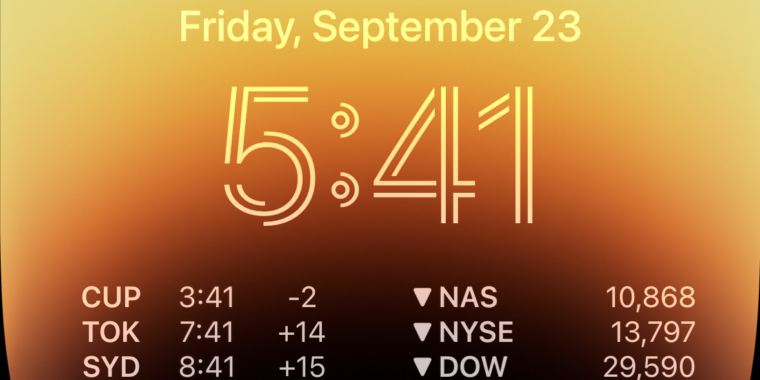
More Stories
YouTube waarschuwt externe klanten: toon advertenties of word verbannen
Markies Brownlee is bekritiseerd vanwege een “onethische” recensie van zijn menselijke AI-pin
Spotify is van plan een lossless Music Pro-abonnement te lanceren